
- •Дипломдық жобаға
- •5В073800 – Материалдарды қысыммен өңдеу технологиясы
- •Кафедра меңгерушісі
- •Дипломдық жобаны орындауға тапсырма
- •Кестесі
- •Аңдатпа
- •Аннотация
- •Мазмұны
- •1.1 Илемделетін өнім сортаменті және негізгі орнақтың қолданылуы
- •1.2 Жабдықтар құрамы және олардың сипаттамасы
- •1.3.2 Слябтарды илемдеуге дайындау
- •2 Негізгі және қосымша жабдық ншпс 1700 техникалық сипаттамасы
- •2.1 Тұғырды беріктікке және қатандыққа есептеу әдістемесі
- •2.2 Жұмысшы және тіреу біліктерді есептеу әдістемесі
- •2.2.1 Жұмысшы және тіреу біліктерін есептеу
- •2.3 Қыспақ механизмді есептеу
- •2.4 Қорытындылар
- •3 Слябтарды қыздыру уақытын есептеу
- •3.1 Әдістемелік пештің қолданылуы
- •3.2 Пеш құрылымын және жылулық жұмысының сипаттамасы
- •3.3 Пештің жылулық жұмысының негізгі жылутехникалық сипаттамалары
- •3.4 Әдістемелік пештердің футеровкасы
- •3.5 Пештің жылулық жұмысының және құрылымының жаңа даму бағыттары
- •4 Apm Shaft модулінде бұраманың жалпы есептеуі
- •4.1.1 Цилиндiрлі секцияларын құру
- •4.1.2 Біліктің қиықжиек секциясын құру
- •4.3.1 Көлденең күштің тапсырмасы
- •4.4 Білік материалдардың параметрлерінің берілуі
- •4.5 Есептеуді жүргізу
- •4.6 Есептеу нәтижелерін қарастырылуы
- •4.7 Орнақтың тіреу білігін есептеу
- •4.7.1 Цилиндрлі секциясын құру
- •4.9.1 Көлденен күштердің берілуі
- •4.11 Тіреу білігінің есептеуін жүргізу
- •4.11.1 Есептеу нәтижелерін қарастырылуы
- •5 Экономикалық бөлімі
- •5.1 Кәсіпорынның жұмысын ұйымдастырудағы орындалатын негізгі есептеу жұмыстары мен бастапқы мәліметтер
- •5.2 Өндірістік үй мен құрылыстар
- •5.3 Айналым қаражатты есептеу
- •5.4 Жұмысшылардың жалақы қорын есептеу
- •5.5 Шығындардың кешенді статьялары
- •5.6 Жабдықтарды күту мен пайдаланудағы шығындарды есептеу
- •5.7 Өзіндік құнды есептеу
- •6 Еңбекті қорғау және техникалық қауіпсіздік
- •6.1 Қауіпті және зиянды өндірістік факторлар сараптамасы
- •6.2 Ұйымдастыру іс-шаралары
- •6.3 Еңбекті қорғаудағы техникалық қауіпсіздік шаралары
- •6.4 Электр қауіпсіздігін қамтамасыз ету
- •6.5 Желдету
- •6.6 Жыл мезгілінің жылы кезеңінде қалыптайтын цехта, жылу артығы бойынша керекті ауа алмасуды анықтау
- •6.7 Санитарлы-гигиеналық іс-шаралар
- •6.8 Микроклимат көрсеткіштерінің қолайлы және ықтимал мөлшері
- •6.9 Жарықтандыру. Табиғи жарықтандыру
- •6.10 Ыстықтай қалыптау жұмыс орындарында шудың жіберілетін деңгейінің санитарлық нормалары. Шуды белгілеу және қолдану аймағы
- •6.12 Өрт кезінде түтіннен қорғау
- •Қорытынды
- •Пайдаланылған әдебиеттер тізімі
4.4 Білік материалдардың параметрлерінің берілуі
Білік
материалын екі әдіспен беруге болады:
берілген параметрлердің шарттарымен
енгізуімен немесе мәліметтер базасынан
материалды таңдауымен болады. Белгілі
материал параметрлерін
енгізу үшін «Материал»
![]() бастырмасын басу қажет
(Материал/Параметрлер
менюсы
…). Материал
параметрлері
ашылған диалог
терезесі «Материал
вала»мжолына
енгізіледі.
Егер
материал
маркасы
мәліметтер базасынан
таңдап алынса, онда алдын ала осы базаны
«Мәліметтер
базасы…»
бастырманы басып шақыруымыз қажет,
содан
кейін шыққан тізімдердің кестелері Тип
және
Тобы
материал
маркасын
таңдап алуымыз қажет. Ал қарастырылып
отырған мысалда шарты бойынша білік
жасалынатын болат маркасын мәліметтер
базасынан маркасын таңдап аламыз.
бастырмасын басу қажет
(Материал/Параметрлер
менюсы
…). Материал
параметрлері
ашылған диалог
терезесі «Материал
вала»мжолына
енгізіледі.
Егер
материал
маркасы
мәліметтер базасынан
таңдап алынса, онда алдын ала осы базаны
«Мәліметтер
базасы…»
бастырманы басып шақыруымыз қажет,
содан
кейін шыққан тізімдердің кестелері Тип
және
Тобы
материал
маркасын
таңдап алуымыз қажет. Ал қарастырылып
отырған мысалда шарты бойынша білік
жасалынатын болат маркасын мәліметтер
базасынан маркасын таңдап аламыз.
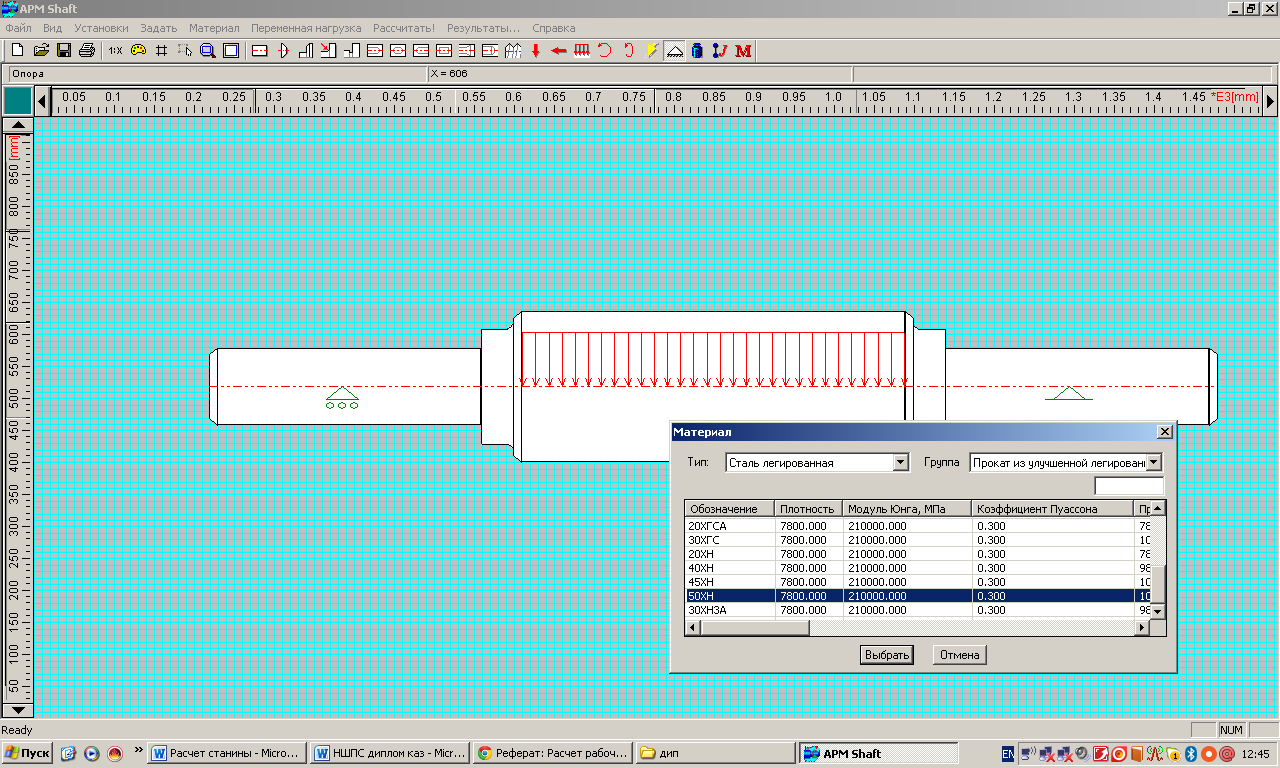
4.6 – сурет - Материалдарді енгізу сухбат терезесі
4.5 Есептеуді жүргізу
Есептеу үшін Есептеу!/Жалпы білікті есептеу менюсынан таңдап аламыз. Ашылған диалог терезесінде «Біліктің жұмыс қоры» жазамыз:
- «Жұмыс қоры, [сағ]» — 20000;
- «Біліктің айналу жиілігі, [айн/мин]» — 200.
Білікті есептеуін Расчет «Ок» бастырмасын басудан кейін жүзеге асады.
4.6 Есептеу нәтижелерін қарастырылуы
Біліктің есептеулік моделі оған әсер ететін күштерімен 4.7 - суретте келтірілген.
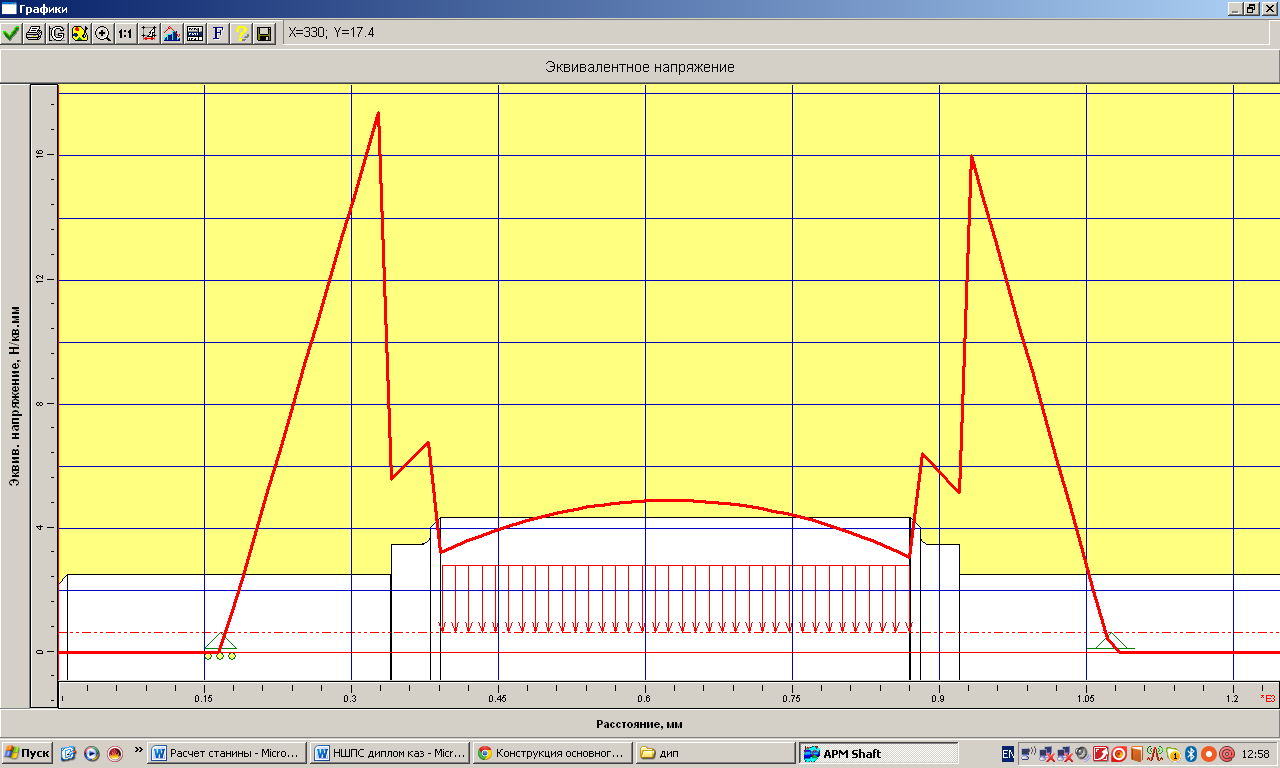
4.7 – сурет – График. Win APM бағдарламасы бойынша эквивалентты кернеулерді есептеу нәтижесі
Есептеу нәтижелерін көру үшін «Нәтижелер» менюсына ауысамыз және ашылған терезе «Нәтижелер» осыдан керекті есептеу түрін көріп таңдап аламыз. Егер пайдаланушы күш факторлардың білік фондарында құрылғанын талап етсе, онда «Білікті салу» опциясының қарама – қарсына белгі қойып қалдырамыз. Керісінше жағдайда жалауды алып тастаймыз.
Бұл жағдайы үшін есептеу нәтижелерін графикалық түрде алу үшін белгісін қалдырамыз. Оның нәтижесінде график түрінде болған төрт түрін көруге мүмкіндік болады:
- бүрау моментін есептеу;
- эквивалентті кернеуін есептеу (4.7 сурет);
- бүрау бұрышын есептеу;
- қажу беріктігінің қор коэффициентін есептеу (4.8 сурет).
4.7 Орнақтың тіреу білігін есептеу
4.7.1 Цилиндрлі секциясын құру
Win APM бағдарламасында білікті есептеуде оны білік ретінде келтіреміз.
Қажу беріктігіне біліктің жалпы есептеуін жасаймыз.
Білік материалы — болат 50Х, біліктің айналу жиілігі — 100 айн/мин; жұмыс қоры — 20000 сағат, жүктеу режімі — тұрақты.
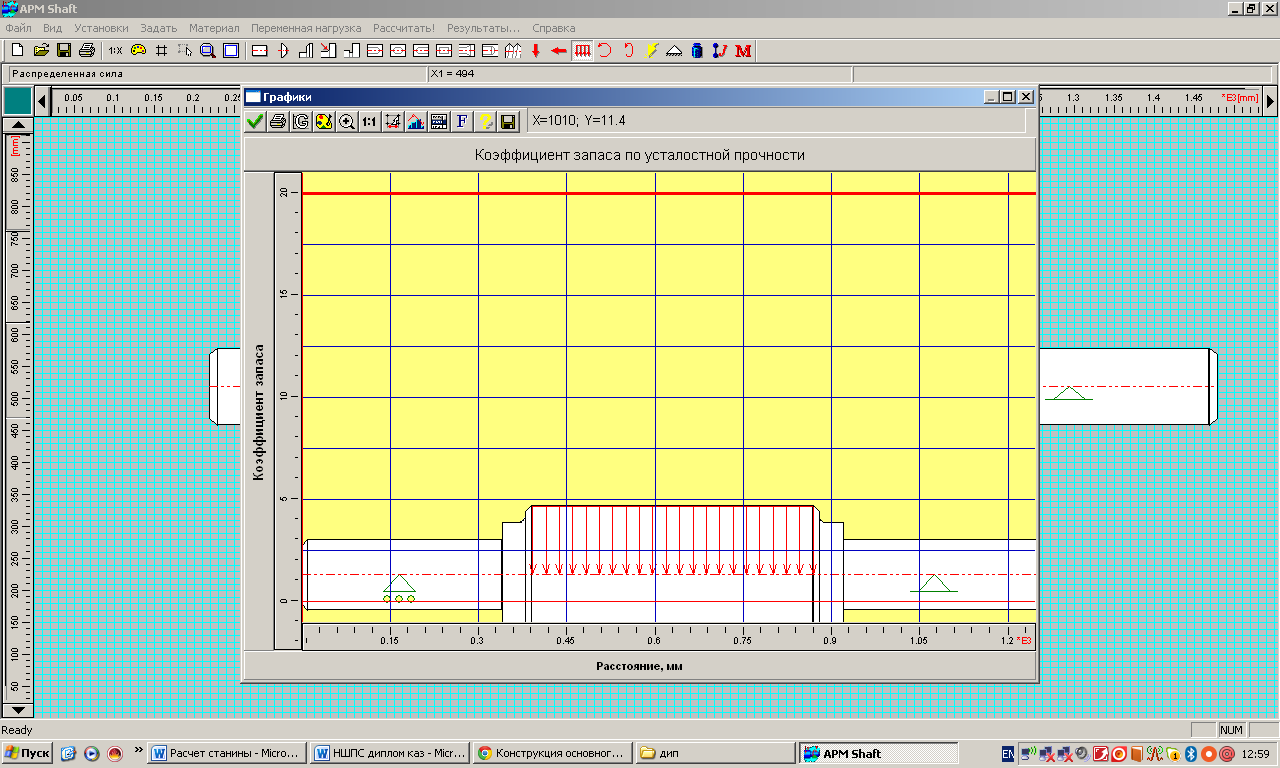
4.8 – сурет – График. Қажу беріктігінің коэфициенті
Цилиндрлі
секция режіміне көшуін «Цилиндр»
![]() бастырмасын басуымен құралады
(Берілуі/Цилиндр менюсы). Курсор
сипатталған цилиндр түрін алады, ал
дәлірек орнықтылуы курсордың нұсқаулығымен
жүзеге асады (крест түрінде). Курсор
нұсқауымен редакторынан кез - келген
нүктені орнықтырамыз, содан кейін
тышқанның сол бастырмасын басып, сол
бастырманы жібермей баса отырып біліктің
цилиндрлі секциясын моделдейтін
тікбұрышын құраймыз, Тікбұрыштың ағымды
өлшемдері (диаметр және цилиндрлі
секциясының ұзындығы) динамикалық түрде
статус жолында көрсетіледі.
бастырмасын басуымен құралады
(Берілуі/Цилиндр менюсы). Курсор
сипатталған цилиндр түрін алады, ал
дәлірек орнықтылуы курсордың нұсқаулығымен
жүзеге асады (крест түрінде). Курсор
нұсқауымен редакторынан кез - келген
нүктені орнықтырамыз, содан кейін
тышқанның сол бастырмасын басып, сол
бастырманы жібермей баса отырып біліктің
цилиндрлі секциясын моделдейтін
тікбұрышын құраймыз, Тікбұрыштың ағымды
өлшемдері (диаметр және цилиндрлі
секциясының ұзындығы) динамикалық түрде
статус жолында көрсетіледі.
Секцияның ағымды өлшемдеріне бақылау жасаған онайға болады, ал ол үшін алдын – ала кез – келген секциясын сұлба ретінде көрсетуіміз керек, содан кейін құрылған секциясының қайта өңдеуге болады, ол деген параметрлерін қайта түзетуге болады деген. Ол үшін құрылған секциясында тышқанның он бастырмасын басып және ашылған диалогты терезе «Білік секциясы» жолдарда жазылған параметрлерін өзгертеміз (4.1 сурет).
Білік тіреуін берілуі
Білік
тіреуін беруі үшін «Тіреу»
![]() бастырмасын
басуымен сәйкес режіміне ауысамыз
(Берілуі/Тіреу менюсы). Егер тышқанның
сол бастырмасын бассақ сонын жанында
тіреуді орнауымыз керек жерлерінде,
онда диалог терезесі «Тіреу» ашылады
(4.9 - сурет), осылар арқылы осы тіреуіштің
параметрлерін береміз.
бастырмасын
басуымен сәйкес режіміне ауысамыз
(Берілуі/Тіреу менюсы). Егер тышқанның
сол бастырмасын бассақ сонын жанында
тіреуді орнауымыз керек жерлерінде,
онда диалог терезесі «Тіреу» ашылады
(4.9 - сурет), осылар арқылы осы тіреуіштің
параметрлерін береміз.
Алдымен көрсетілген тізімнен тіреу типін таңдаймыз (қатаң қозғалмайтын, қатаң қозғалатын немесе серіппелі), содан кейін оның орналасуын анықтаймыз (біліктің сол жақ ұшынан) және құралған тіреуіштің қатаңдығын береміз (бұл егер тіреуі серіппелі болған жағдайы үшін). Қарастырылып отырған мысалда он жағынан қозғалмайтын қатаң тіреу қондырамыз, өйткені ол біліккетүскен қстік күші түседі,ал сол жағынан — қатаң қозғалатын тіреу орналастырамыз.
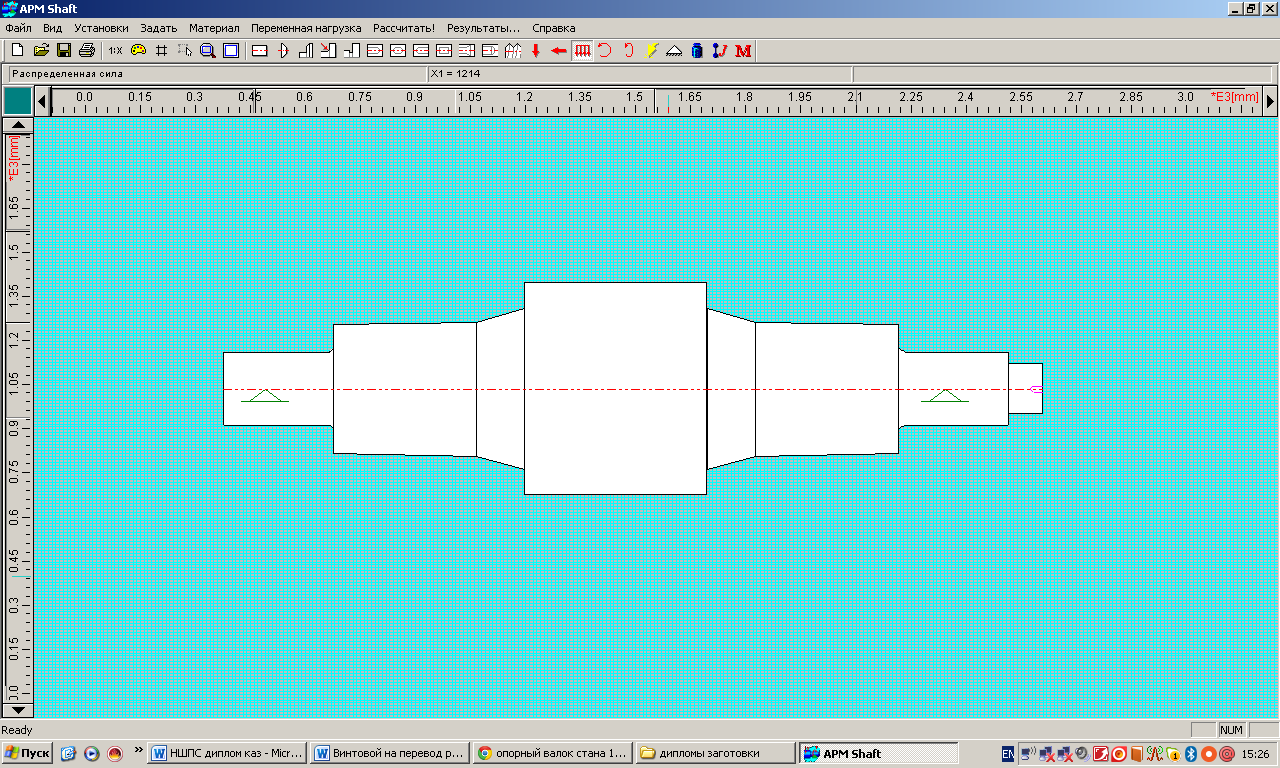
- сурет – «Тіреу» диалог терезесі
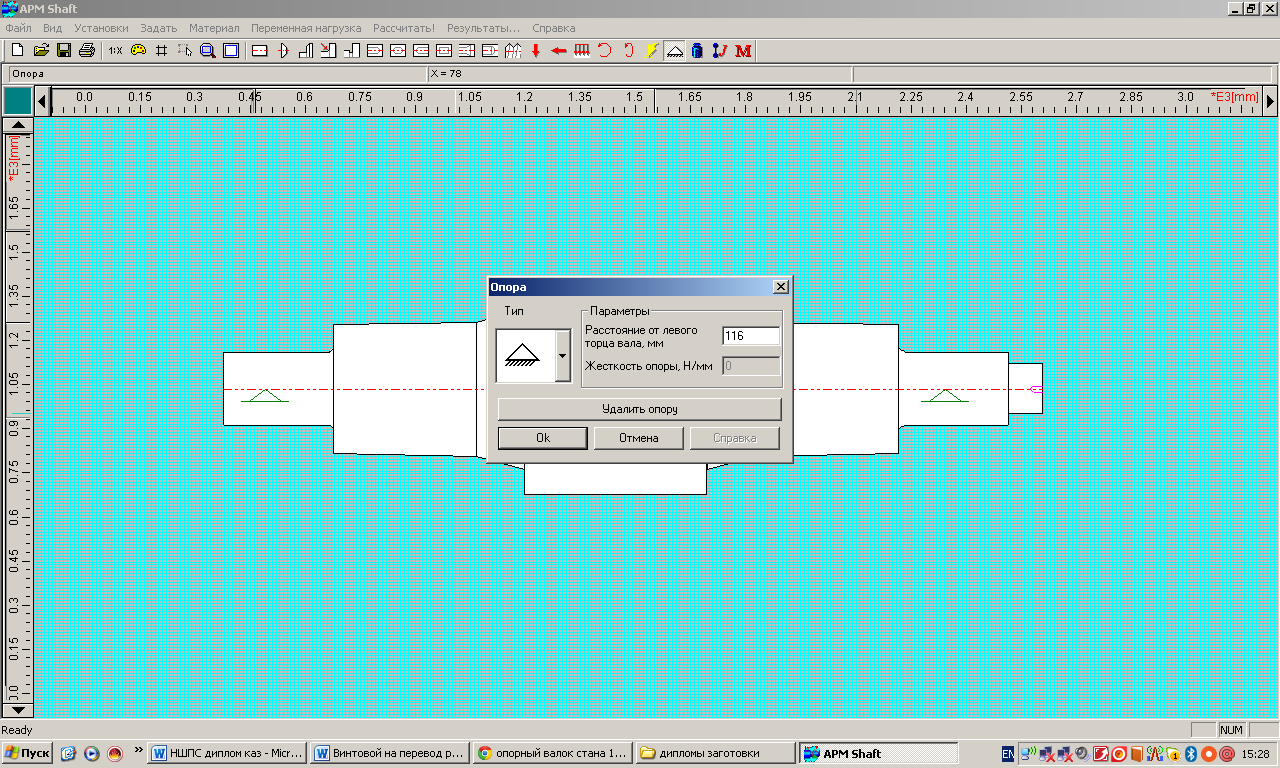
4.10- сурет - Диалогті терезе «Тіреуіш»
Сол жақтағы тіреуіші енгізу жолына «Біліктің сол бүйірінен арақашықтығы, мм» 116 санын енгіземіз.
Ұқсас тәсілмен екінші тіреуішті де құраймыз.
Жүктеуінің берілуі
